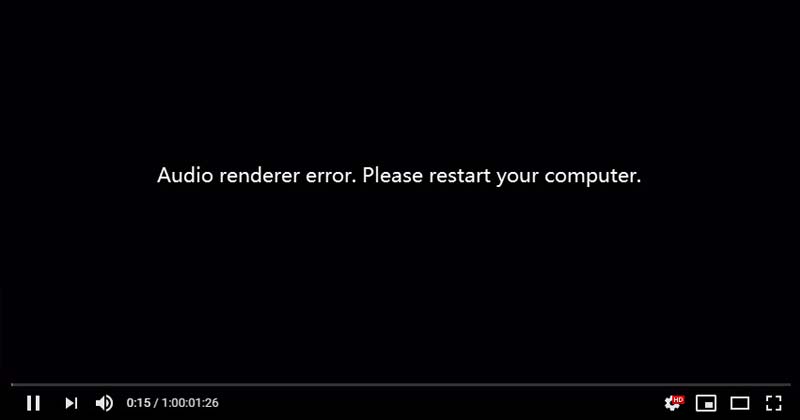A Google Chrome az egyik legnépszerűbb webböngésző a PC-felhasználók számára, és minden operációs rendszerre, például Androidra is elérhető. És miközben ezen a menő böngészőn böngészik, néha zajos webhelyekre bukkan; videók lejátszása megkezdődik a böngészőben, és néha hang is.
Ha több lapon van, nehéz lesz megállapítani, hogy melyik lap játssza le a hangot. Tehát itt van egy remek megoldás, amellyel könnyedén leállíthatja ezeket a zajos médiákat böngészés közben, és mindez automatikusan megtörténik.
A zajlapok automatikus elnémításának lépései a Google Chrome-ban
Kövesse tehát az alábbiakban tárgyalt teljes útmutatót, hogy folytathassa ennek megvalósítását a Google Chrome-ban.
1. Először is be kell szereznie a Mute Inactive Tabs bővítményt a Google Chrome-ban.
2. Most kattintson a Bővítmény hozzáadása lehetőségre, a felugró ablakban megjelenik, amikor rákattint a Hozzáadás a krómhoz gombra.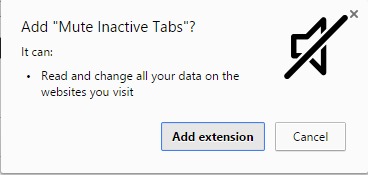
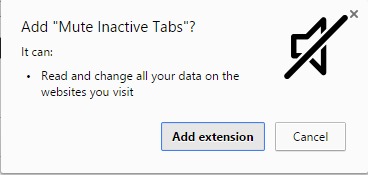
3. Most várjon néhány pillanatot, és a letöltés után a bővítmény hozzáadódik a Google Chrome-hoz.
4. Ekkor megjelenik egy némító gomb, amely jelzi, hogy a bővítmény aktív a böngészőben.![]()
![]()
5. A bővítmény aktiválásához kattintson az ikonra. Alternatív megoldásként nyomja meg az Alt+M billentyûzetet, amellyel az összes fül elnémul, és az összeset a kiterjesztés ikonján látja.
Ennyi. kész; most az összes inaktív lap néma lesz, és soha nem szakítja meg a böngészést a Google Chrome böngészőjében.
Tehát ez az útmutató arról szól, hogyan lehet automatikusan elnémítani a zaj füleket a Google Chrome böngészőben. Ha további segítségre van szüksége ebben a témában, tudassa velünk a megjegyzésekben. Továbbá, ha a cikk segített Önnek, feltétlenül ossza meg barátaival is.